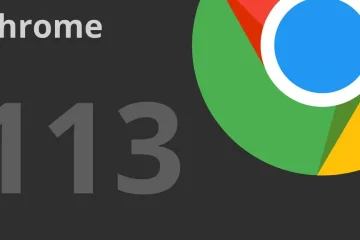Trở lại vào tháng 2, Google đã ra mắt các chế độ Tiết kiệm năng lượng và bộ nhớ của Chrome cho mọi người. Chế độ này được thiết kế để giúp trình duyệt hoạt động hiệu quả hơn tới 30%. Có vẻ như công ty đã bổ sung các cải tiến vì một vài tính năng mới đã được phát hiện bởi người bạn Leopeva64 của chúng tôi trên Twitter.
Chrome Canary hiện có tính năng chuyển đổi sang “Không bao giờ hủy kích hoạt trang web này.” Bạn có thể tìm thấy tùy chọn này bằng cách nhấp vào biểu tượng Trình tiết kiệm bộ nhớ nằm ở trên cùng bên phải của Thanh địa chỉ (xem bên dưới). Bằng cách chọn tùy chọn này, bạn đảm bảo rằng Chrome không bao giờ sử dụng phán quyết riêng của mình để tắt Trình tiết kiệm bộ nhớ trên một hoặc nhiều trang web mà bạn chỉ định. Điều này có thể đặc biệt hữu ích nếu bạn truy cập một trang web thường xuyên và muốn có hiệu suất tốt nhất có thể.
Tìm hiểu sâu hơn, nếu bạn đi tới cài đặt của trình duyệt và điều hướng đến tab’Hiệu suất’, bạn sẽ tìm thấy danh sách các trang web có Trình tiết kiệm bộ nhớ luôn luôn hoạt động. Bạn cũng có thể thêm hoặc xóa URL theo cách thủ công trong phần này.
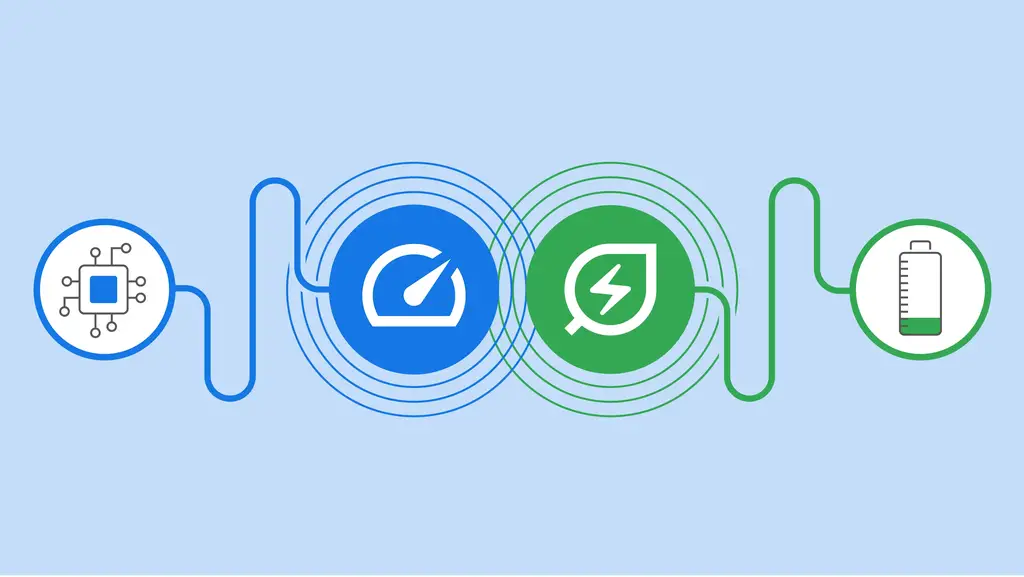
Đối với những người đã sử dụng Chrome Canary và công cụ tuyệt vời này, bạn có thể chọn bật cờ nhà phát triển “Chế độ hiệu quả cao thời gian trước khi loại bỏ” để nhận được một trải nghiệm tốt hơn. Tùy chỉnh này cho phép bạn quyết định tốc độ Memory Saver loại bỏ các tab để tiết kiệm RAM. Tất nhiên, bằng cách nhấp vào tab “đang ngủ”, bạn sẽ tải lại tab đó và tab đó sẽ được thêm lại vào bộ nhớ, nhưng thật tuyệt khi có các tùy chọn.
Dù sao thì bạn cũng có thể chọn thời lượng kéo dài từ 1 phút đến 12 giờ, với các khoảng thời gian khác nhau ở giữa. Theo thời gian, tính năng bổ sung này sẽ được thêm vào trải nghiệm chính, nhưng giống như tất cả mọi thứ, chúng bắt đầu dưới dạng thử nghiệm và tùy chọn trên phiên bản trình duyệt thử nghiệm của công ty.
Bạn có đang sử dụng Memory Saver hay không? vô hiệu hóa nó cho trải nghiệm duyệt web của bạn? Cho chúng tôi biết trong các ý kiến dưới đây! Như thường lệ, hãy theo dõi các bản cập nhật mới nhất trên Chrome và tất cả những điều liên quan đến việc tối đa hóa hiệu quả duyệt web của bạn.